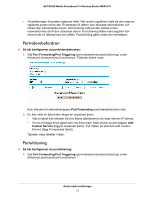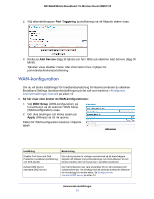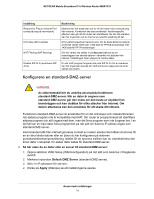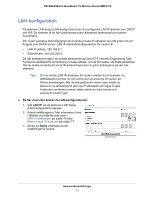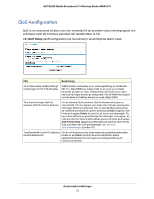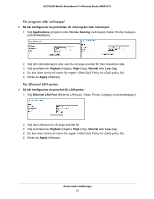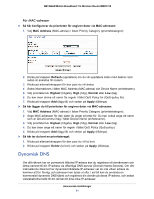Netgear MBR1310 MBR1310 User Manual (Svenska) - Page 77
Reserverade IP-adresser
 |
View all Netgear MBR1310 manuals
Add to My Manuals
Save this manual to your list of manuals |
Page 77 highlights
NETGEAR Mobile Broadband 11n Wireless Router MBR1310 Din router skickar följande parametrar till LAN-enheter som begär DHCP: • En IP-adress ur det intervall du har definierat. • Subnätmask. • Gateway-IP-adressen är routerns LAN IP-adress. • Primär DNS-server, om du har angivit en primär DNS-adress på skärmen Basic Settings (grundläggande inställningar), i annat fall routerns LAN IP-adress. • Sekundär DNS-server, om du har angivit en sekundär DNS-adress på skärmen Basic Settings (grundläggande inställningar). • WINS-server (Windows Internet Naming Service Server) som avgör vilken IP-adress som är associerad med en viss Windows-dator. En WINS-server registrerar och rapporterar en lista med namn och IP-adresser till Windows-datorer i det lokala nätverket. Om du ansluter till ett fjärrnätverk som innehåller en WINS-server anger du serverns IP-adress här. På så sätt kan dina datorer navigera i nätverket med hjälp av funktionen Network Neighborhood i Windows. Reserverade IP-adresser När du anger en reserverad IP-adress för en dator i LAN-nätverket kommer den datorn alltid att ta emot samma IP-adress varje gång den ansluter till routerns DHCP-server. Reserverade IP-adresser måste tilldelas till servrar som kräver permanenta IP-inställningar. ¾ Så här reserverar du en IP-adress: 1. Välj LAN IP så att skärmen LAN Setup (LAN-konfiguration) visas, och klicka sedan på knappen Add (lägg till). 2. Ange den IP-adress som ska tilldelas till datorn eller servern i fältet IP Address (IP-adress). Välj en IP-adress från routerns LAN-subnät, som 192.168.0.x. 3. Ange MAC-adressen för datorn eller servern. Tips: Om datorn finns i nätverket visas den av praktiska skäl på samma skärm. Om du klickar på alternativknapparna för respektive post i den bifogade enhetslistan fylls datorns MAC-adress och namn i fälten automatiskt. 4. Klicka på Apply (tillämpa) för att ange den reserverade adressen i tabellen. Obs! Den reserverade adressen tilldelas inte förrän nästa gång datorn kontaktar routerns DHCP-server. Starta om datorn eller öppna IP-konfigurationen och tvinga igenom en DHCP-frisläppning och uppdatering. ¾ Så här redigerar du eller tar bort reserverade adressposter: 1. Markera alternativknappen bredvid den reserverade adress du vill redigera eller ta bort. 2. Klicka på Edit (redigera) eller Delete (ta bort). Avancerade inställningar 77